以架体的绘制为实例讲述阶梯剖视图的绘制方法,图7-162所示。
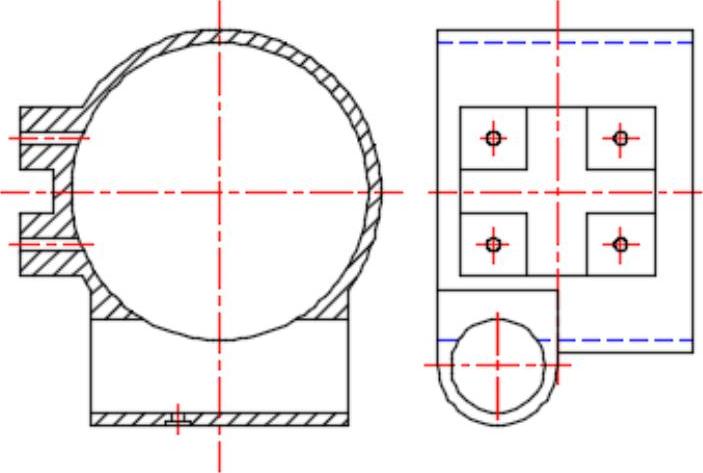
图7-162 架体
光盘路径
光盘\动画演示\第7章\架体.avi
操作步骤
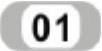 设置图层。单击“默认”选项卡“绘图”面板中的“图层特性”按钮
设置图层。单击“默认”选项卡“绘图”面板中的“图层特性”按钮 ,弹出“图层特性管理器”对话框,新建4个图层:
,弹出“图层特性管理器”对话框,新建4个图层:
 第一图层命名为“细点化线”,颜色设为红色,线型加载为CENTER,其余属性保持系统默认设置。
第一图层命名为“细点化线”,颜色设为红色,线型加载为CENTER,其余属性保持系统默认设置。
 第二图层命名为“粗实线”,线宽属性为0.3mm,其余属性保持系统默认设置。
第二图层命名为“粗实线”,线宽属性为0.3mm,其余属性保持系统默认设置。
 第三图层命名为“虚线”,颜色设为蓝色,线型加载为DASHED,其余属性保持系统默认设置。
第三图层命名为“虚线”,颜色设为蓝色,线型加载为DASHED,其余属性保持系统默认设置。
 第四图层命名为“细实线”,属性保持系统默认设置。
第四图层命名为“细实线”,属性保持系统默认设置。
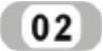 绘制中心线。将“细点化线”层置为当前层。单击“默认”选项卡“绘图”面板中的“直线”按钮
绘制中心线。将“细点化线”层置为当前层。单击“默认”选项卡“绘图”面板中的“直线”按钮 ,绘制两组正交的中心线,坐标为{(100,100),(100,10)}、{(70,55),(134,55)}、{(69,14),(103,14)}、{(86,26.5),(86,1.5)},结果如图7-163所示。
,绘制两组正交的中心线,坐标为{(100,100),(100,10)}、{(70,55),(134,55)}、{(69,14),(103,14)}、{(86,26.5),(86,1.5)},结果如图7-163所示。
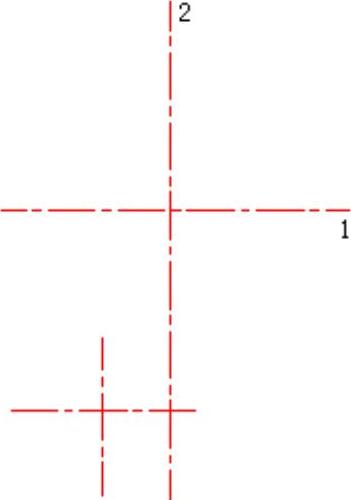
图7-163 绘制中心线1
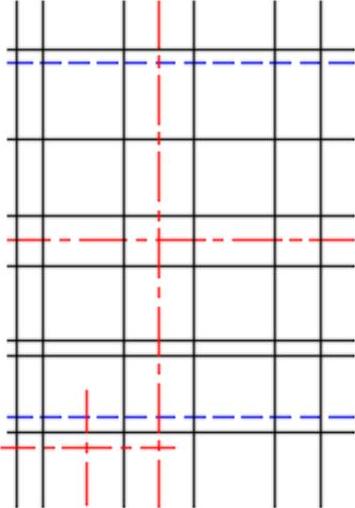
图7-164 偏移处理
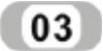 偏移直线。单击“默认”选项卡“修改”面板中的“偏移”按钮
偏移直线。单击“默认”选项卡“修改”面板中的“偏移”按钮 ,将直线1分别向上偏移5、20、35、38,再向下偏移5、20、23、35、38。重复“偏移”命令,将直线2分别向左偏移7、23、28,再向右偏移7、23、32。然后将偏移后直线所在的图层分别修改为“粗实线”层和“虚线”层,结果如图7-164所示。
,将直线1分别向上偏移5、20、35、38,再向下偏移5、20、23、35、38。重复“偏移”命令,将直线2分别向左偏移7、23、28,再向右偏移7、23、32。然后将偏移后直线所在的图层分别修改为“粗实线”层和“虚线”层,结果如图7-164所示。
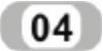 修剪直线。单击“默认”选项卡“修改”面板中的“修剪”按钮
修剪直线。单击“默认”选项卡“修改”面板中的“修剪”按钮 ,修剪图形,结果如图7-165所示。
,修剪图形,结果如图7-165所示。
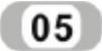 绘制圆并修剪。
绘制圆并修剪。
 将“粗实线”层置为当前层。单击“默认”选项卡“绘图”面板中的“圆”按钮
将“粗实线”层置为当前层。单击“默认”选项卡“绘图”面板中的“圆”按钮 ,以左下角中心线交点为圆心,分别绘制半径为11和14的同心圆。
,以左下角中心线交点为圆心,分别绘制半径为11和14的同心圆。
 单击“默认”选项卡“修改”面板中的“修剪”按钮
单击“默认”选项卡“修改”面板中的“修剪”按钮 ,修剪图形,结果如图7-166所示。
,修剪图形,结果如图7-166所示。
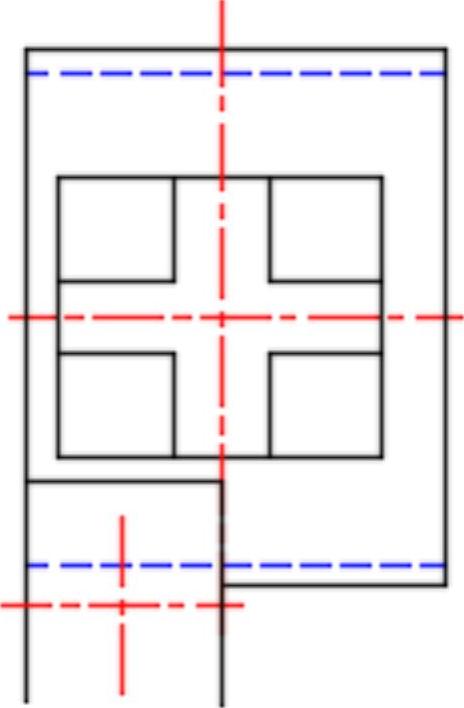
图7-165 修剪处理1
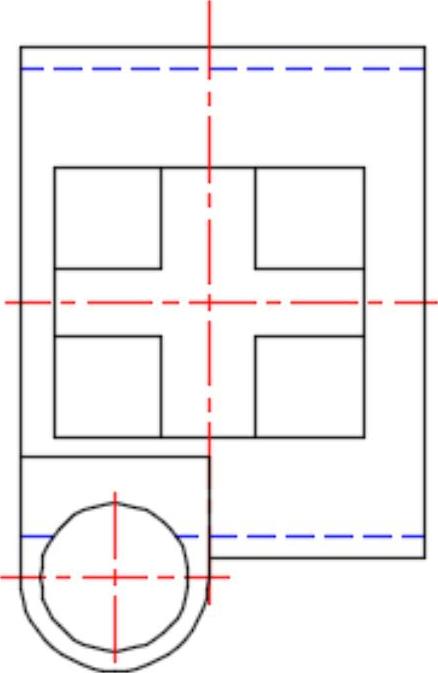
图7-166 绘制圆并修剪
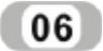 绘制孔系。
绘制孔系。
 单击“默认”选项卡“修改”面板中的“偏移”按钮
单击“默认”选项卡“修改”面板中的“偏移”按钮 ,将中心线1分别向上、下偏移12.5,将中心线2分别向左、右偏移15。
,将中心线1分别向上、下偏移12.5,将中心线2分别向左、右偏移15。
 单击“默认”选项卡“绘图”面板中的“圆”按钮
单击“默认”选项卡“绘图”面板中的“圆”按钮 ,分别以偏移后的中心线交点为圆心,绘制直径为3的圆。
,分别以偏移后的中心线交点为圆心,绘制直径为3的圆。
 选择菜单栏中的“修改”→“打断”命令,调整中心线的长度,结果如图7-167所示。
选择菜单栏中的“修改”→“打断”命令,调整中心线的长度,结果如图7-167所示。
 绘制剖视图中心线。将“细点化线”层置为当前层。单击“默认”选项卡“绘图“面板中的“直线”按钮
绘制剖视图中心线。将“细点化线”层置为当前层。单击“默认”选项卡“绘图“面板中的“直线”按钮 ,以主视图中心线的端点为特征点,绘制剖视图中心线。
,以主视图中心线的端点为特征点,绘制剖视图中心线。
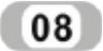 绘制构造线。将“粗实线”层置为当前层。单击“绘图”工具栏中的“射线”按钮
绘制构造线。将“粗实线”层置为当前层。单击“绘图”工具栏中的“射线”按钮 ,以主视图的特征点为起点绘制构造线,结果如图7-168所示。
,以主视图的特征点为起点绘制构造线,结果如图7-168所示。
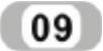 绘制剖视图轮廓线。单击“默认”选项卡“绘图“面板中的“圆”按钮
绘制剖视图轮廓线。单击“默认”选项卡“绘图“面板中的“圆”按钮 ,以中心线的交点为圆心,分别以上侧构造线与中心线的交点为半径绘制圆。单击“默认”选项卡“修改“面板中的“偏移”按钮
,以中心线的交点为圆心,分别以上侧构造线与中心线的交点为半径绘制圆。单击“默认”选项卡“修改“面板中的“偏移”按钮 ,将竖直中心线向左分别偏移30.25、39.25和47.25,再向右偏移30.25,并将其所在图层改为“粗实线”,结果如图7-169所示。
,将竖直中心线向左分别偏移30.25、39.25和47.25,再向右偏移30.25,并将其所在图层改为“粗实线”,结果如图7-169所示。
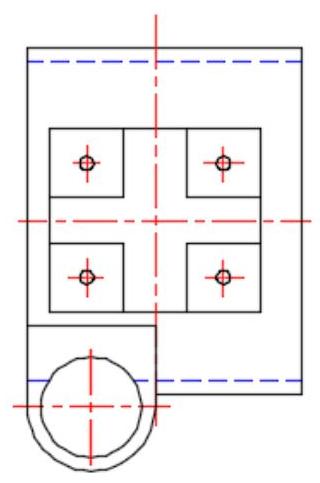
图7-167 绘制中心线2(https://www.daowen.com)
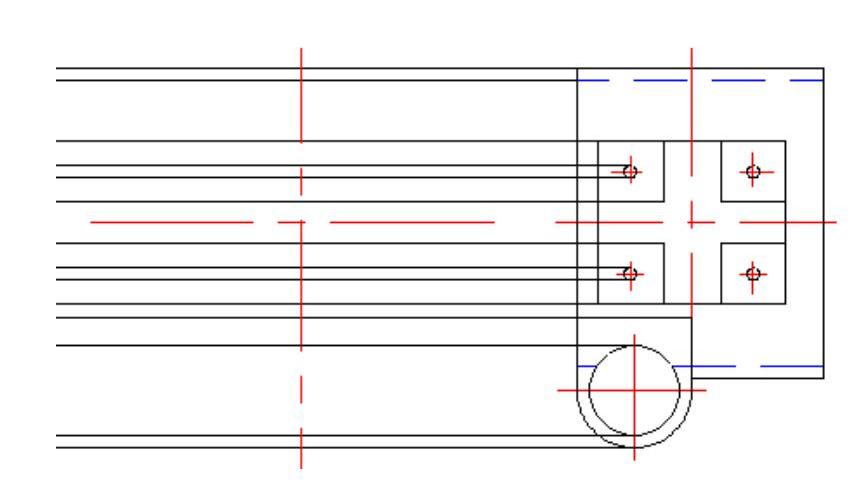
图7-168 绘制构造线
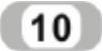 修剪处理。单击“默认”选项卡“修改“面板中的“修剪”按钮
修剪处理。单击“默认”选项卡“修改“面板中的“修剪”按钮 ,将剖视图中的构造线进行修剪,将“细点化线”层置为当前层。绘制中心线,结果如图7-170所示。
,将剖视图中的构造线进行修剪,将“细点化线”层置为当前层。绘制中心线,结果如图7-170所示。
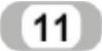 细化图形。单击“默认”选项卡“绘图”面板中的“直线”按钮
细化图形。单击“默认”选项卡“绘图”面板中的“直线”按钮 和“默认”选项卡“修改”面板中的“修改”工具栏中的“偏移”按钮
和“默认”选项卡“修改”面板中的“修改”工具栏中的“偏移”按钮 ,补全图形,结果如图7-171所示。
,补全图形,结果如图7-171所示。
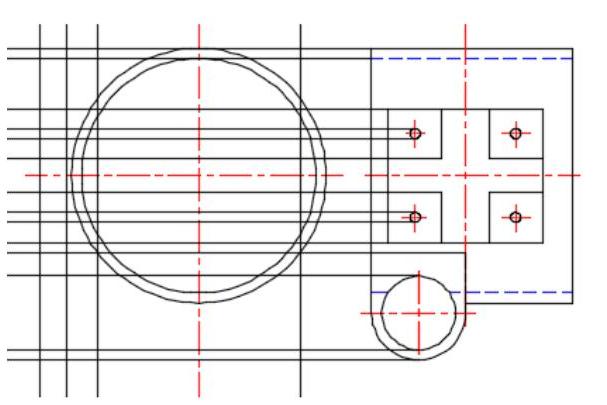
图7-169 绘制轮廓线
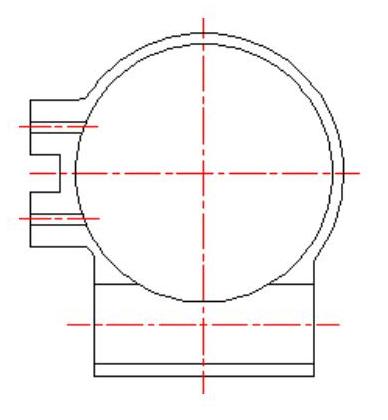
图7-170 修剪处理2
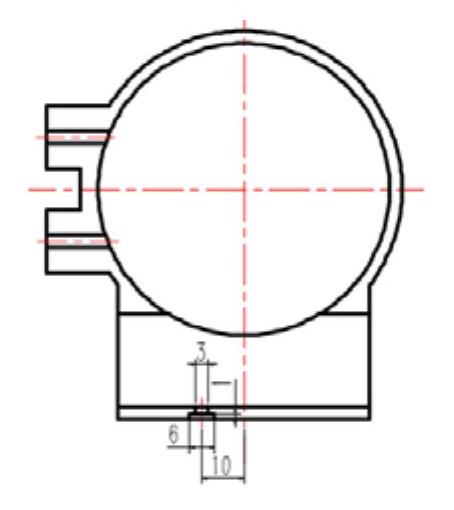
图7-171 细化图形
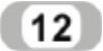 绘制剖面线。将“细实线”层置为当前层,单击“默认”选项卡“绘图”面板中的“填充图案”按钮
绘制剖面线。将“细实线”层置为当前层,单击“默认”选项卡“绘图”面板中的“填充图案”按钮 ,绘制剖视图中的剖面线,最终结果如图7-162所示。
,绘制剖视图中的剖面线,最终结果如图7-162所示。
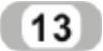 保存图形。单击“标准”工具栏中的“保存”按钮
保存图形。单击“标准”工具栏中的“保存”按钮 ,将图形以“架体”为文件名,保存在指定路径中
,将图形以“架体”为文件名,保存在指定路径中
补充
画金属材料的剖面符号时,应遵守下列规定:
(1)同一机件的零件图中,剖视图、剖面图的剖面符号,应画成间隔相等、方向相同且为与水平方向成45°(向左、向右倾斜均可)的细实线,如图7-172所示。
(2)当图形的主要轮廓线与水平线成45°时,该图形的剖面线应画成与水平成30°或60°的平行线,其倾斜方向仍与其他图形的剖面线一致,如图7-173所示。
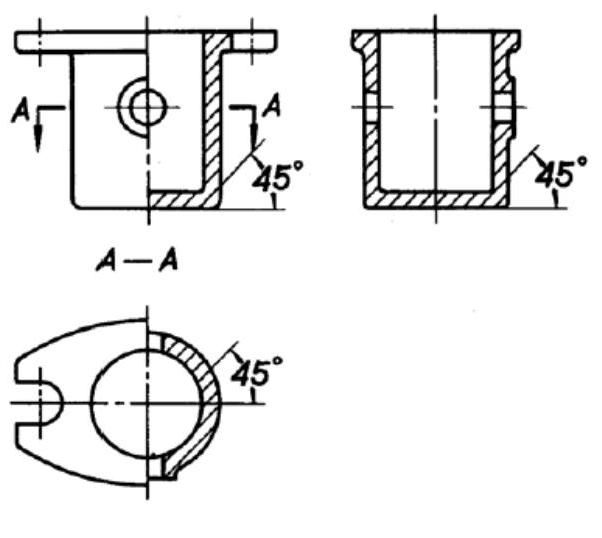
图7-172 金属材料的剖面线画法1
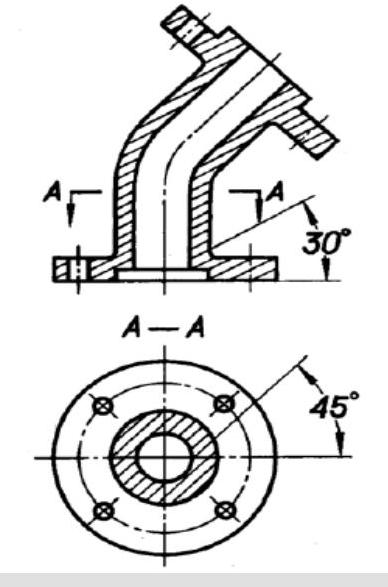
图7-173 金属材料的剖面线画法2
读剖视图的方法:
在掌握了机件的各种表达方法后,还要进一步根据机件已有的视图、剖视、断面等表达方法,分析了解剖切关系及表达意图,从而想象出机件的内部形状和结构,即读剖视图。
要想很快地读懂剖视图,首先应具有读组合体视图的能力,其次应熟悉各种视图、剖视、断面及其表达方法的规则、标注与规定。读图时以形体分析法为主,线面分析法为辅,并根据机件的结构特点,从分析机件的表达方法入手,由表及里逐步分析和了解机件的内外形状和结构,从而想象出机件的实际形状和结构。
(1)各剖切平面剖切后所得的剖视图是一个图形,在剖切平面转折处转折平面的投影不应画出,如图7-174所示。
(2)剖切平面的转折处不应与视图中的轮廓线重合,如图7-175所示。
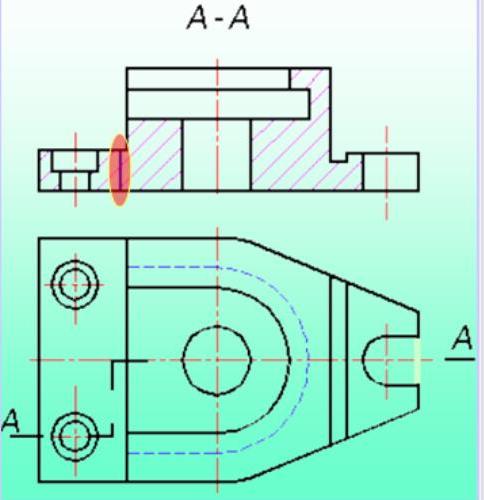
图7-174 转折平面投影不画出
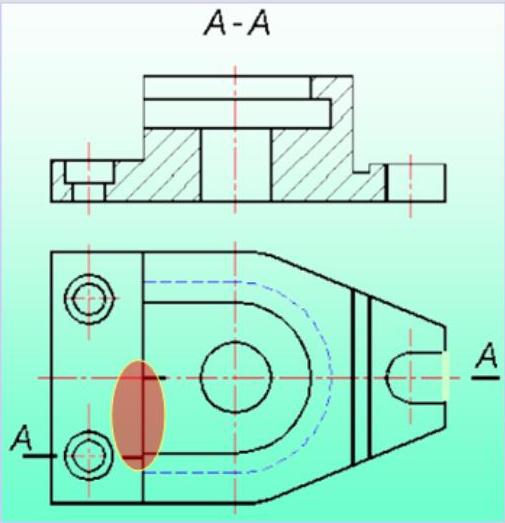
图7-175 转折不与轮廓线重合
(3)在剖视图中不应出现不完整的要素。只有当两个要素在图形上具有公共对称中心线或轴线时,可以各画一半,此时应以对称中心线或轴线为界。图7-176所示。
(4)采用阶梯剖时,必须按规定进行标注。
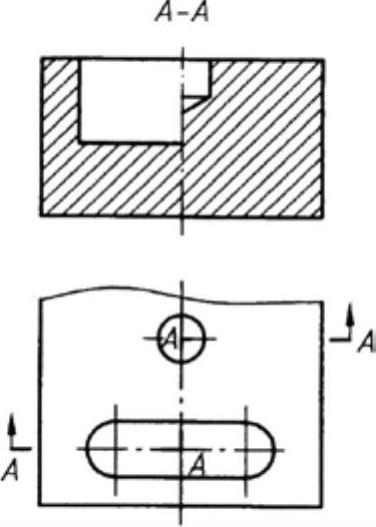
图7-176 允许出现不完整要素的阶梯剖
免责声明:以上内容源自网络,版权归原作者所有,如有侵犯您的原创版权请告知,我们将尽快删除相关内容。







